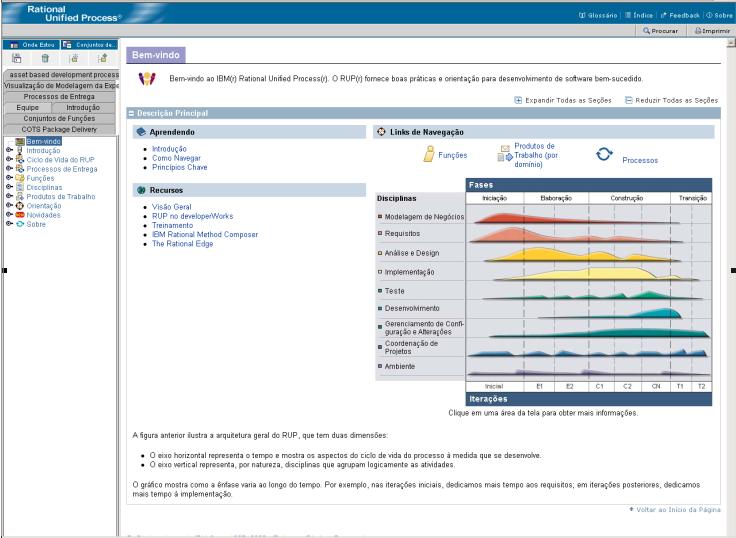| Navegando no Web Site do Método |
 |
|
|
O Web site do método consiste em um conjunto de páginas HTML que você pode visualizar utilizando os navegadores Microsoft® Internet Explorer, Mozilla e Firefox. Nota: Algumas capacidades, como Procura e Minha Visualização, implementado como applets, requer o JRE 1.4.2 ou superior (é possível fazer download de um JRE do endereço http://java.sun.com/j2se). Como alternativa, você pode publicar uma configuração sem applets, as quais não têm as capacidades Procura e Minha Visualização, mas não requerem um JRE. Se o site que você está visualizando foi publicado sem applets, então, a Procura e Minha Visualização não foram apresentados. A figura a seguir mostra os principais elementos utilizados para procurar o Web site do método. Selecione qualquer área da figura para uma breve explicação de como navegar.
Elementos do Ambiente do NavegadorGlossárioClicar neste botão ativará uma janela separada contendo o glossário, que lista em ordem alfabética os termos utilizados no Web site do método, juntamente com as definições e os links para páginas de exemplo. ÍndiceClicar no botão Índice ativa uma janela separada, contendo uma listagem em ordem alfabética dos tópicos no Web site do método. Quando você clica em um hyperlink no índice, a página relacionada é exibida na janela principal. FeedbackClicar no botão Feedback ativa uma janela separada com uma mensagem de e-mail para feedback do Rational, referenciando automaticamente a página que aparece atualmente na janela principal. SobreClicar no botão Sobre ativa uma janela pop-up com o número da versão atual de direitos autorais. Procurar
Procurar permite que uma palavra-chave seja digitada e procurada no processo, fazendo com que todas as páginas
relevantes para o tópico sejam exibidas na janela Resultados da Procura. O Utilitário de Procura trabalha com base em
tópicos de palavras-chaves, e não procurando seqüências de caracteres nas páginas de conteúdo do processo. ImprimirO botão Imprimir envia o conteúdo na janela principal para a impressora. Quadro de Conteúdo PrincipalEste quadro é onde o conteúdo do método está exibido. O conteúdo é organizado em seções que são expansíveis e desmontáveis. VisualizaçõesUma visualização permite navegar e utilizar um Web site do método a partir de uma perspectiva diferente. Aqui são apresentados alguns exemplos de visualizações.
Ferramentas para Criar Visualização PersonalizadasEssas ferramentas permitem criar de forma rápida e fácil uma visualização personalizada do Web site do método. Consulte a seção Material de Suporte: Minha Visualização para obter informações sobre como utilizar essas ferramentas. |
© Copyright IBM Corp. 1987, 2005 Todos os Direitos Reservados © Copyright IBM Corp. 1987, 2006. Todos os Direitos Reservados. |